Heim >häufiges Problem >Der Editor zeigt Ihnen, wie Sie Festplattenpartitionen in Win7 freigeben
Der Editor zeigt Ihnen, wie Sie Festplattenpartitionen in Win7 freigeben
- WBOYWBOYWBOYWBOYWBOYWBOYWBOYWBOYWBOYWBOYWBOYWBOYWBnach vorne
- 2023-07-19 17:41:162537Durchsuche
Viele Freunde wissen nicht, wie man Festplattenpartitionen unter Win7 freigibt, aber die Freigabe von Festplattenpartitionen kann unsere Arbeit erleichtern. Tatsächlich ist die Methode zum Teilen einer Festplattenpartition in Win7 sehr einfach. Heute werde ich Ihnen ohne weiteres erklären, wie Sie die gemeinsam genutzte Festplattenpartition in Win7 bedienen. Wenn Sie interessiert sind, lesen Sie bitte mit mir weiter.
So geben Sie eine Festplattenpartition in Win7 frei:
1. Öffnen Sie „Arbeitsplatz“, klicken Sie mit der rechten Maustaste auf das Laufwerk D und wählen Sie „Freigeben“.
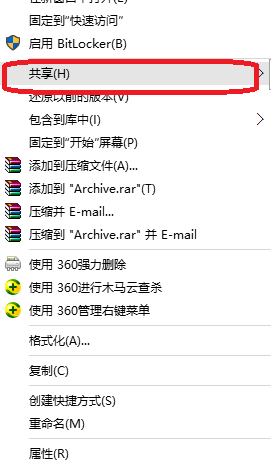
2. Klicken Sie auf Erweiterte Freigabe.
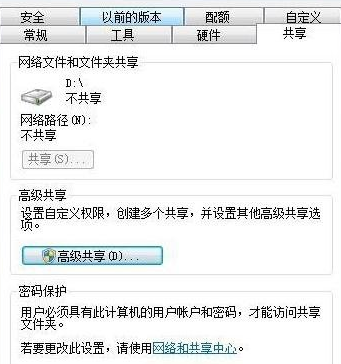
3. Aktivieren Sie „Diesen Ordner freigeben“ und legen Sie einen Namen fest.
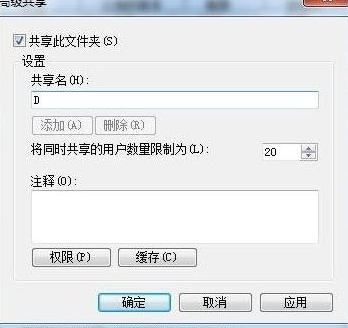
4. Wählen Sie Berechtigungen für die ausgewählte Gruppe oder den ausgewählten Benutzernamen aus und legen Sie schließlich Berechtigungen für die Gruppe oder den Benutzernamen fest, denen Sie vertrauen.
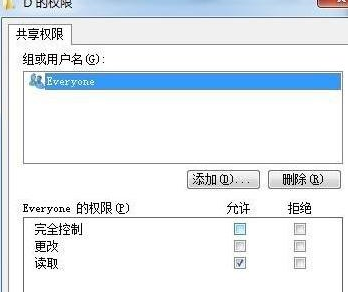
Oben erfahren Sie, wie Sie eine Festplattenpartition in Win7 freigeben! Weitere interessante Inhalte finden Sie auf der offiziellen Website von Installation Bar!
Das obige ist der detaillierte Inhalt vonDer Editor zeigt Ihnen, wie Sie Festplattenpartitionen in Win7 freigeben. Für weitere Informationen folgen Sie bitte anderen verwandten Artikeln auf der PHP chinesischen Website!

